不少人早在 macOS 10.14 的正式版推出之前就搶先升級了 macOS 10.14 的 Beta 版,不過現在 macOS 10.14 的正式版已經推出了,該怎麼將 Beta 版升級到正式版呢?來看看我們今天的教學。
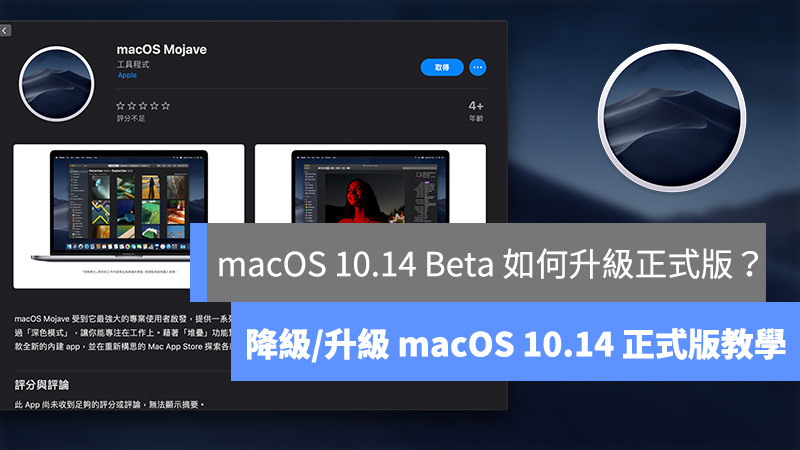
移除 macOS 10.14 Beta 版的註冊
因為 macOS 10.14 的 Beta 11 其實就是正式版的 macOS 10.14,版本號碼一樣都是 18A389,所以基本上只要將 Beta 的註冊刪除就可以了。
首先,先按下「軟體更新」圖示下方的「詳細資訊」,點一下「回復預設值」來停止繼續收到 Beta 版本 macOS 10.14 的更新。
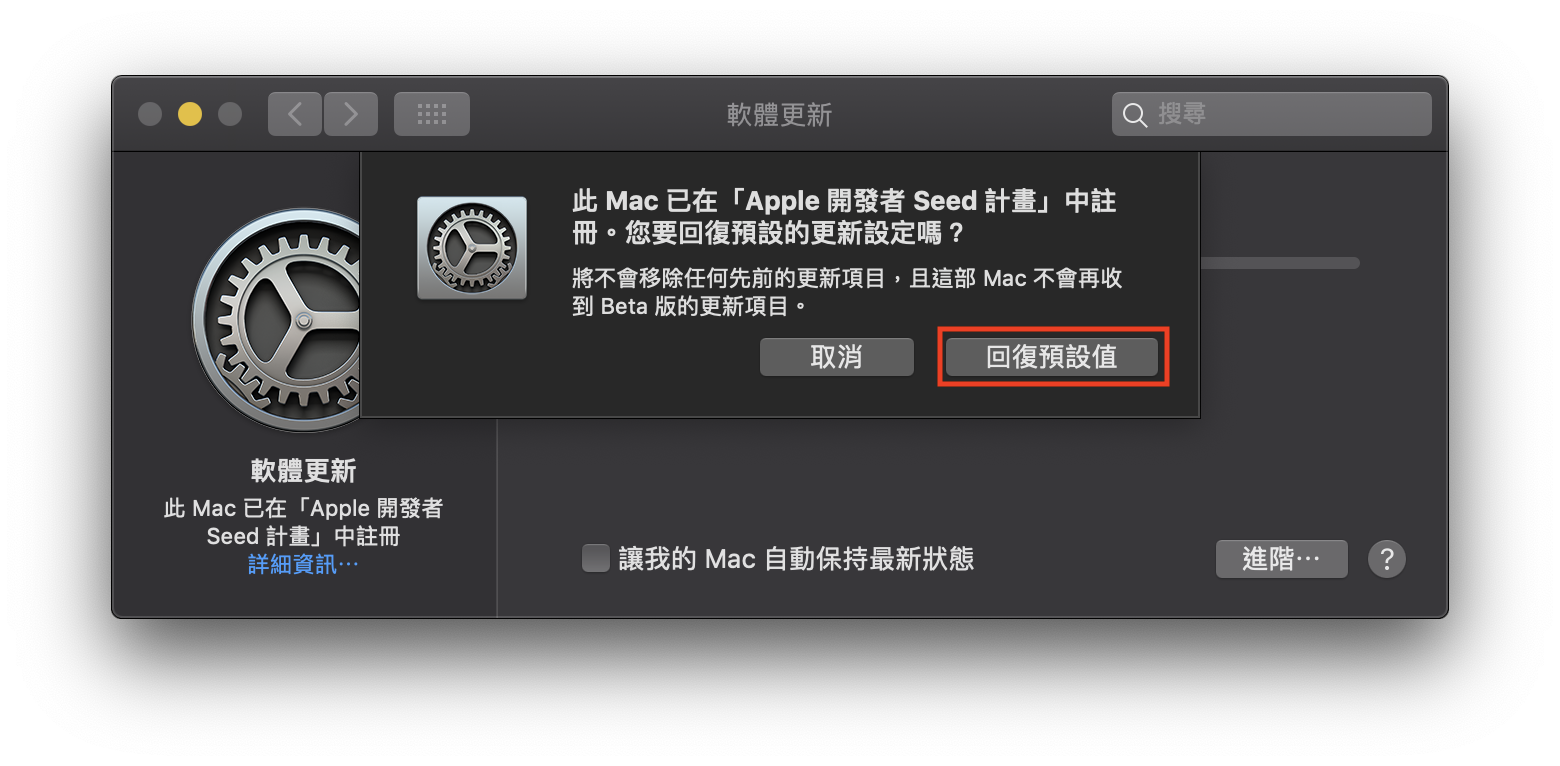
如果你對 macOS 10.14 Beta 11 的版本仍有疑慮的話,可以嘗試以下方式來重新安裝 macOS 10.14。
從 Mac App Store 頁面取得 macOS Mojave
在 macOS 10.14 中,Mac App Store 已經全面改版為新的介面,在全新的 App Store 中我們無法再找到「macOS」系統的下載項目,往後的更新也是透過「系統偏好設定」內的「軟體更新」來完成,如果要在 Mac App Store 中找到 macOS 10.14 的更新,就只能透過「連結」來達成。
- macOS 10.14 Mojave 下載位置:Mac App Store
打開連結後,macOS 10.14 的下載頁面會在瀏覽器中開啟,點一下「View in Mac App Store」來從 Mac App Store 開啟 macOS 10.14 的下載頁面。
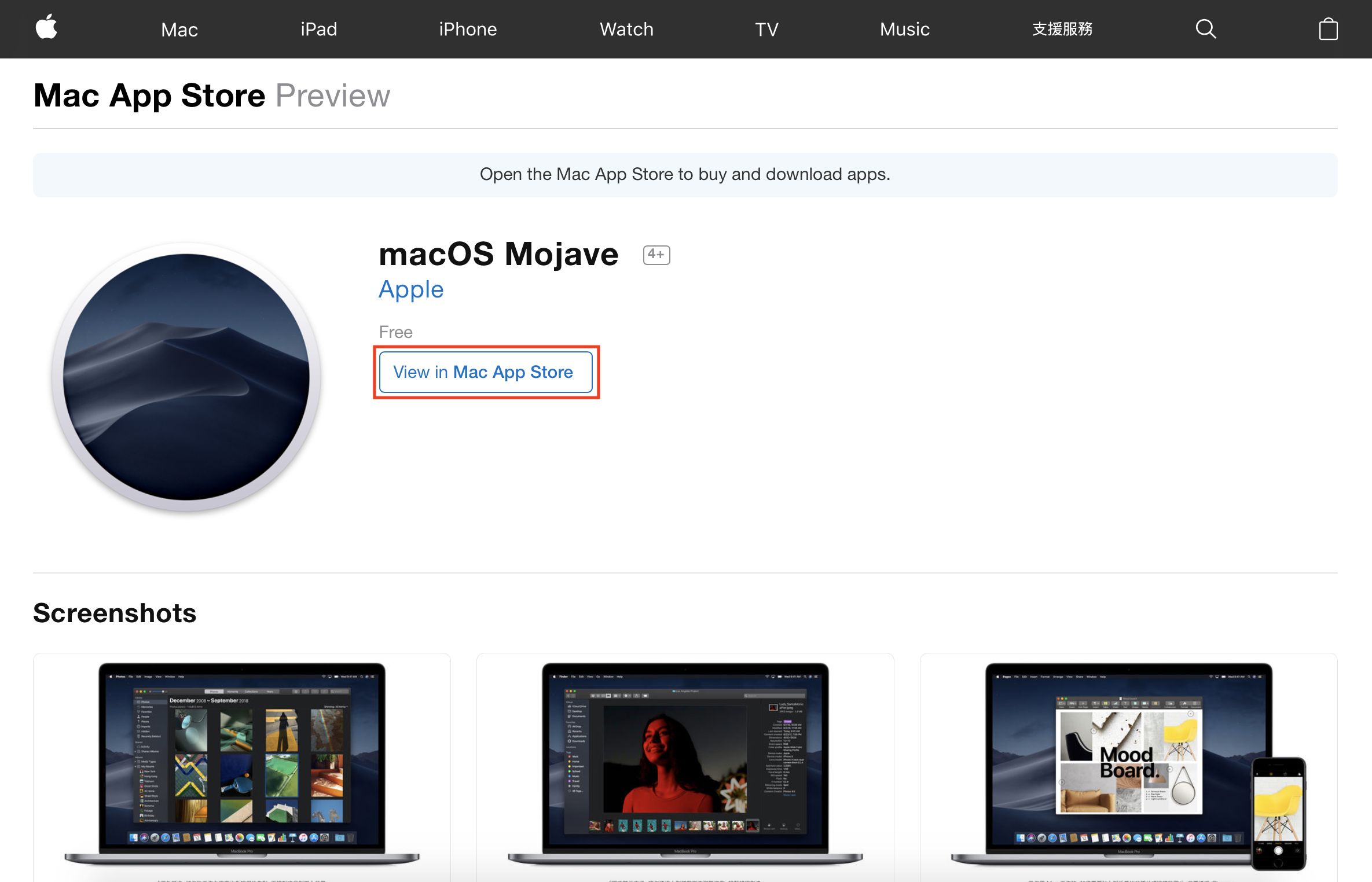
進入 Mac App Store 中的「macOS Mojave」下載頁面後,點一下「取得」來下載項目。
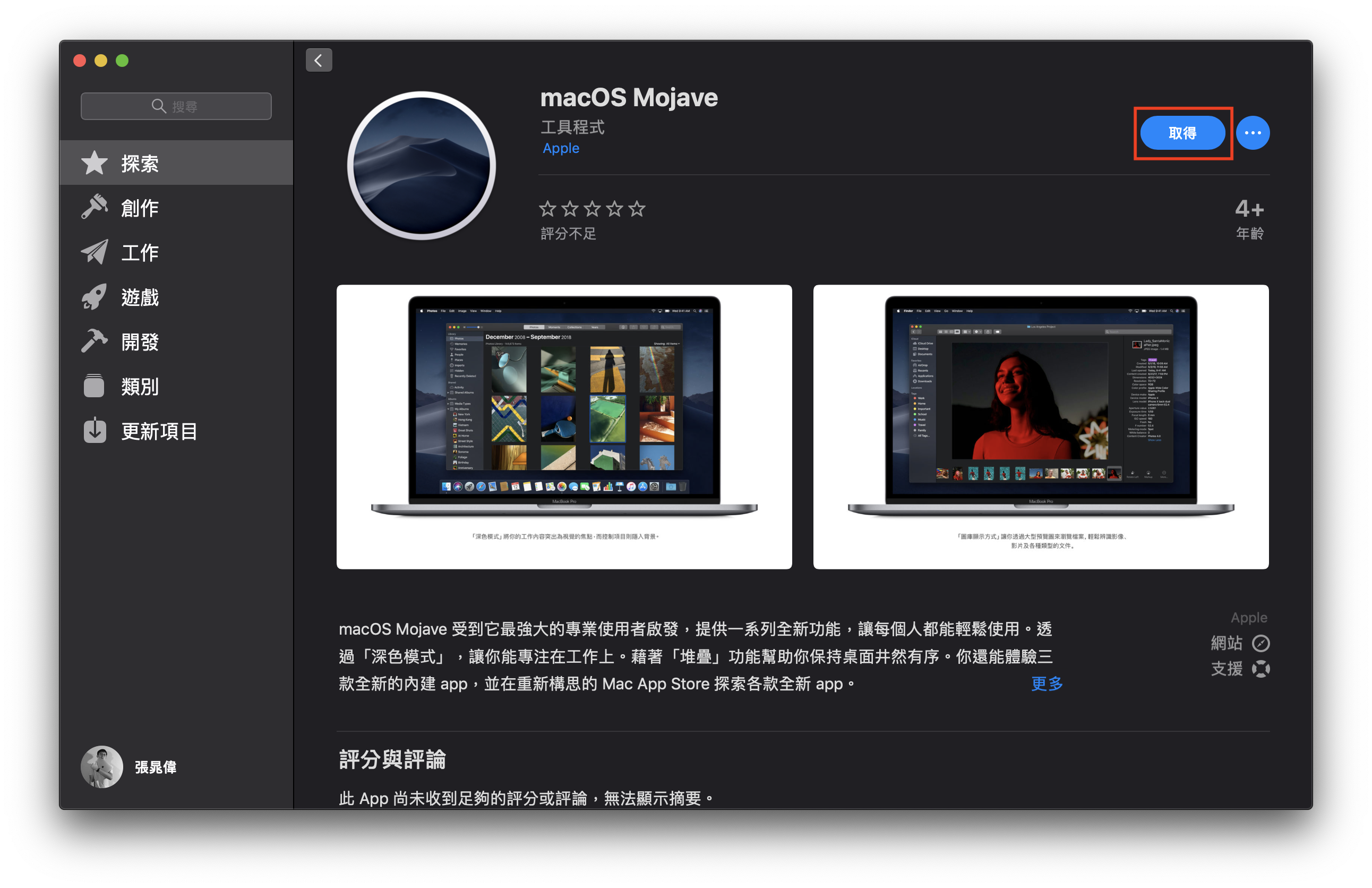
不過按下取得後,在 macOS 10.14 的環境下並不會直接在 Mac App Store 中下載,而是會轉跳到「系統偏好設定」的「軟體更新」來下載,點一下就可以將 macOS 10.14 Mojave 下載到你的 Mac 中。
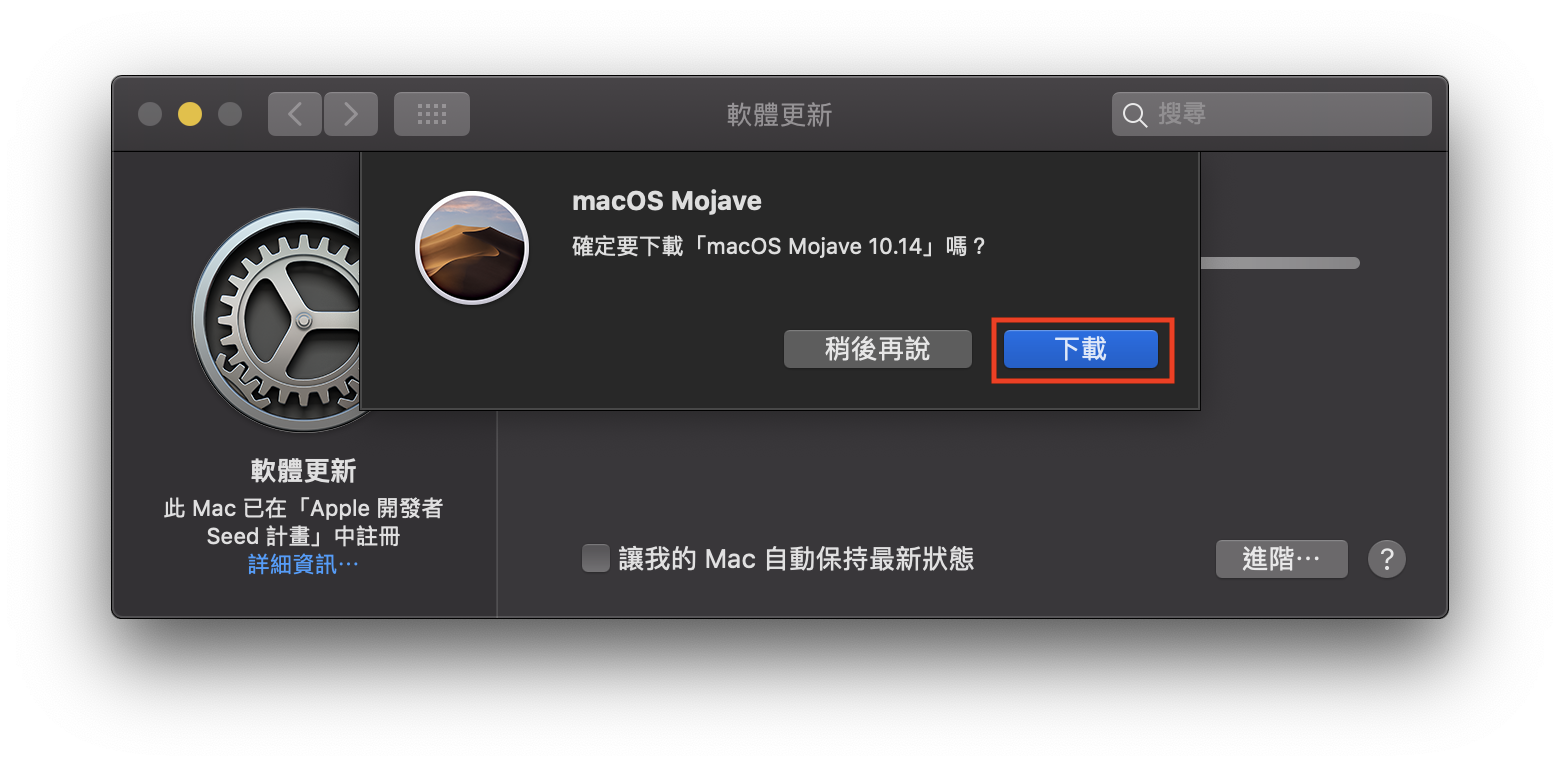
待下載完成後,macOS 10.14 Mojave 就會開啟 macOS 10.14 的安裝程式了,只要依照流程就可以開始將 macOS 10.14 的正式版安裝到你的 Mac 中了,不過建議大家在升級前先用 TimeMachine(時光機)進行備份,避免在升級過程中發生意外而造成資料遺失。
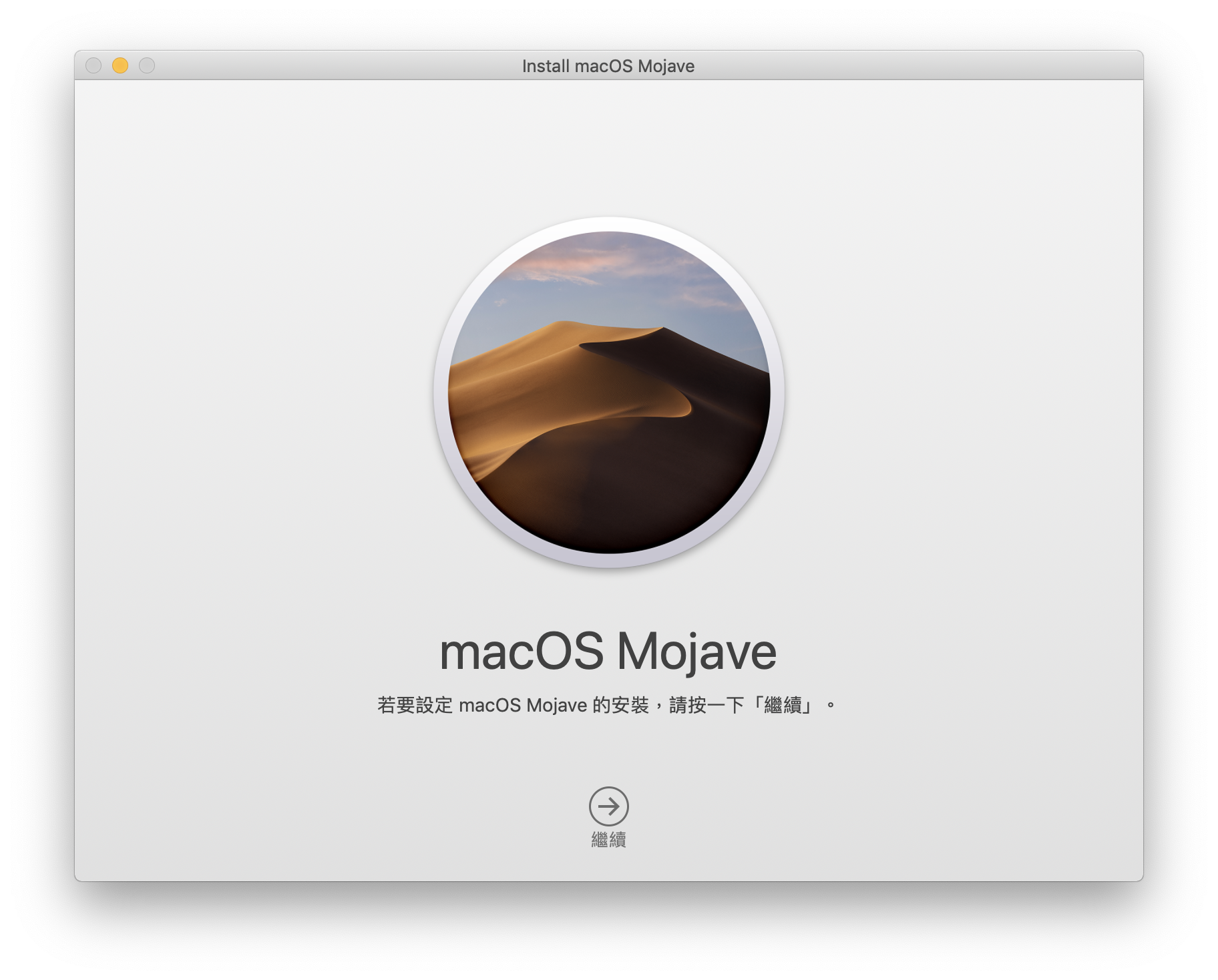
macOS 10.14 新功能看這邊》
- macOS 10.14 Mojave 推出 加入全新黑暗模式,Finder 功能更強大
- macOS 10.14 新增檔案「堆疊」模式 桌面顯示更整齊、整理更輕鬆
- macOS 10.14 Mojave 截圖功能進化!立即編輯、螢幕錄影功能